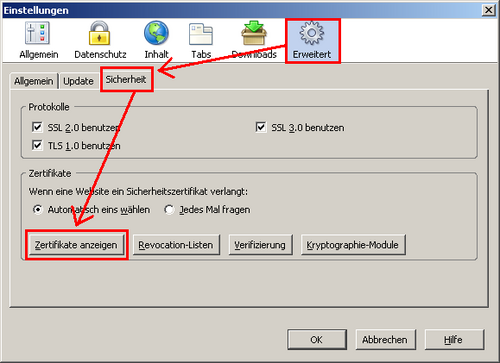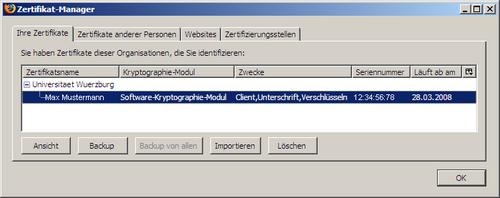Mozilla Firefox
Import des Nutzerzertifikats in Mozilla Firefox
Nach der erfolgreichen Beantragung ihres Nutzerzertifkats muss dieses noch in den Webbrowser importiert werden.
1. Öffnen Sie die E-Mail, die Sie von der Registrierungsstelle bekommen haben und folgen Sie den Anweisungen. Wenn Sie bereits die Zertifikatshierarchie importiert haben, können Sie direkt mit dem Import Ihres Nutzerzertifikats in den Mozilla Firefox fortfahren. Um dies zu tun, klicken Sie einfach auf den 2. Link in dieser E-Mail.
Alternativ hängt ihr Zertifikat als PEM-Datei der E-Mail an. Jedoch ist es wesentlich komfortabler, per Download-Link das Zertifikat zu importieren, als dies händisch zu tun.
3. Damit das Zertifikat Ihrem privaten Schlüssel zugeordnet werden kann, muss dazu das Software-Kryptographie-Modul des Browsers geöffnet werden. Geben Sie hierzu das entsprechende Passwort an und bestätigen Sie anschließend mit "OK".
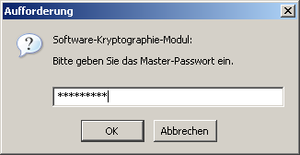
4. Wie bereits auf der Seite des Zertifizierungsservers vermerkt ist, liefert Mozilla Firefox keine Erfolgsbestätigung nach dem Import des Zertifikats zurück. Sollte also keine explizite Fehlermeldung beim letzten Schritt aufgetaucht sein, kann davon ausgegangen werden, dass das Zertifikat erfolgreich in den Browser importiert worden ist.
Überprüfung des importierten Zertifikats
Neben dem Namen kann hier entnommen werden, für welche Zwecke das Zertifikat eingesetzt werden kann, welche Seriennummer es hat und wann es abläuft. In diesem Fenster werden alle Zertifikate aufgelistet, für die Sie den privaten Schlüssel besitzen. Zudem sind weitere Schaltflächen bzw. Funktionen von hier aus verfügbar:
> "Ansicht": Hier können Sie sich detailierte Informationen zum Zertifikat anzeigen lassen.
> "Backup": Das zertifizierte Schlüsselpaar kann als PKCS12-Transport-Datei gespeichert bzw. exportiert werden. Diese Funktion wird, neben der dringend empfohlenen Backup-Möglichkeit des Schlüsselpaars, für den Import in andere Anwendungen gebraucht, um z.B. das Schlüsselpaar in Mozilla Thunderbird importieren zu können.
> "Löschen": Löscht das angewählte Zertifikat aus dem Browser.